如何能在Photoshop更快的保存/详细说明
经验创意
·
2800 次浏览
李考凡
创建于 2024-06-10 22:08

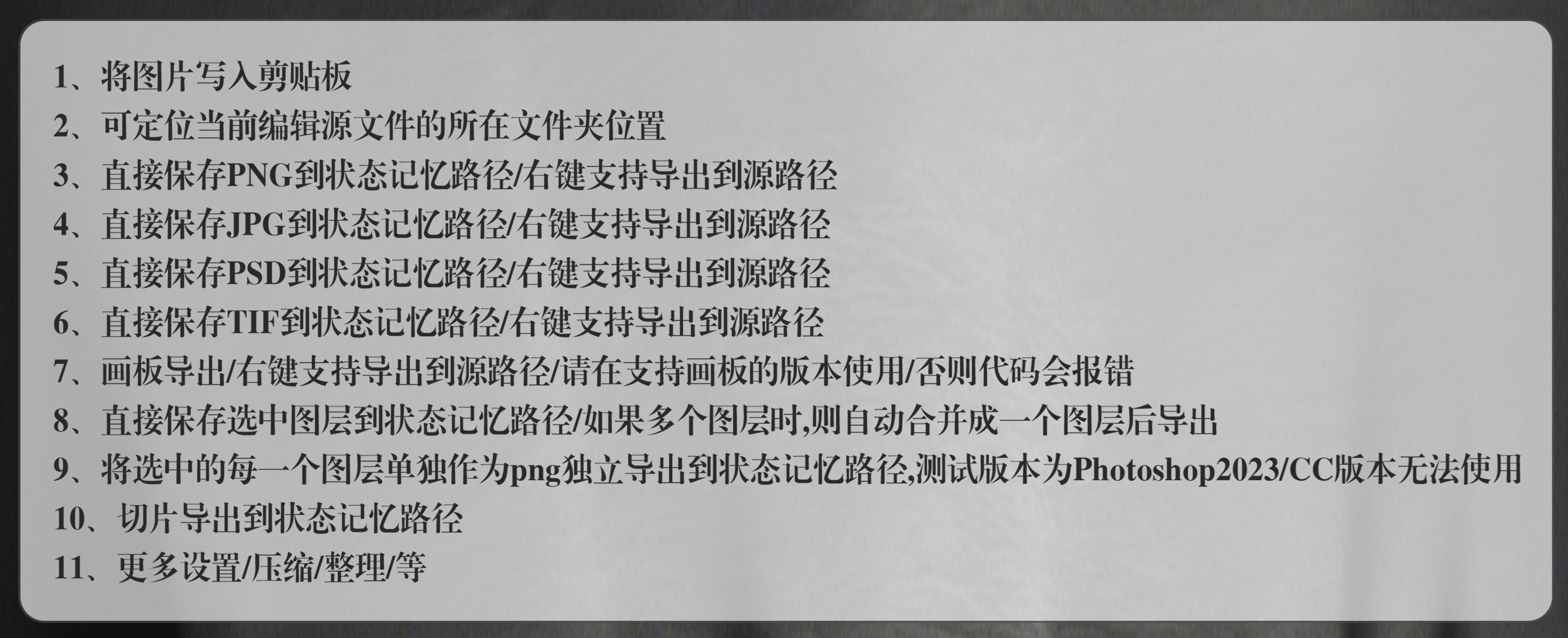
快捷保存各种4格式到源路径[如果是新建文档,请不要使用源路径的操作/会弹窗报错]
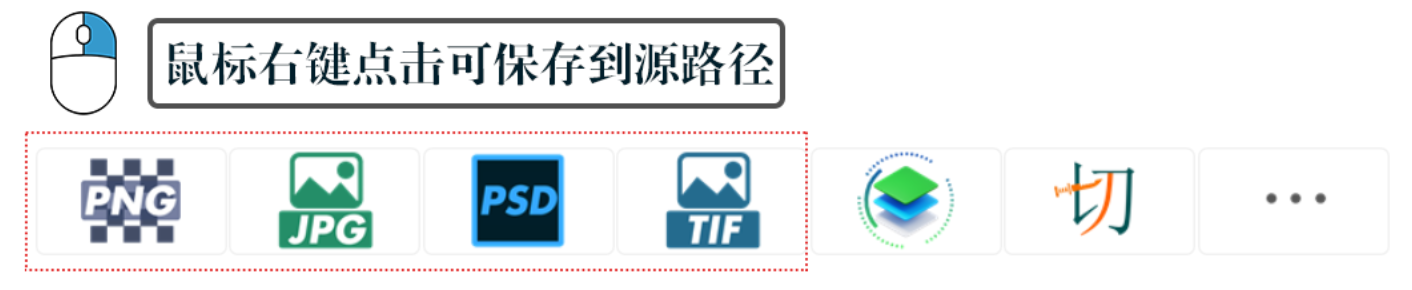
🔵快存命名规则
- 支持自定义后缀参数,文件名命名规则改变、
- 1.不设置后缀参数格式 | 自动以时间命名
- 2.设置后缀参数后格式 | 文件名_后缀
- 强制 | 文件名已存在时,自动加时间后缀
🔵保存路径说明
- 不设置默认保存在桌面
- 支持右键设置常用保存路径(只支持文件夹路径/不存在时自动创建)
- 常用路径数据动作自动云同步(采用云状态存取)
- 使用后动作状态记忆上一次使用的路径
- 操作窗也是延用多字段窗口上一次使用的路径
🔵压缩
- 支持自动压缩(3000以下分辨率压缩速度都是秒压缩)
🔵定位
- 支持极速定位保存的文件( 开启定位时/默认写入剪贴板)
- 使用操作窗保存时默认自动定位
🔵文件大小
- 导出时显示文件大小
🔵圆角和描边处理
- 需设置大于0的参数(只能是整数)
- 使用quicker处理,处理后会多出一个处理的文件

🔵一键整理
- 用于批量选中多个图层导出成 PSD的一种方式
- 但是没有办法直接一步到位
- 可先选中要导出整理的图层,然后使用一键整理功能
- 动作会自动将选中”图层"打包成文件夹组
- 打包的组会自动移动到第一图层,并隐藏其它所有图层。
- 然后需要你手动删除掉其他图层.然后再进行一次保存PSD步骤
💡调用
李考凡
最后更新于 2025/3/14
回复
请绑定手机号后发表评论

 京公网安备 11010502053266号
京公网安备 11010502053266号